Anda memerlukan kabel serial atau USB untuk menyambungkan perangkat GPS ke komputer. Biasanya, perangkat dijual bersama satu jenis kabel. Jika perangkat GPS tidak dilengkapi kabel, kunjungi situs Web produsen untuk membeli kabel yang sesuai dengan model perangkat Anda.
Titik GPS
Bila data GPS diimpor ke Google Earth, kemungkinan data tersebut akan dikategorikan dalam 3 folder, tergantung pada jenis titik. Folder tersebut adalah:
- Trek - Trek (atau titik trek) adalah titik yang didata secara otomatis oleh perangkat GPS secara berkala di sepanjang data rute. Titik tersebut dapat diimpor ke aplikasi Google Earth sebagai jalur.
- Titik arah - Titik arah adalah titik yang dimasukkan secara manual oleh pengguna dan biasanya ditandai dengan nama, misalnya "rumah" atau "putaran."
- Rute - Titik rute adalah titik yang digunakan perangkat GPS untuk membuat perutean, misalnya bila Anda meminta perangkat untuk "pergi ke" satu data titik dari data titik lain Titik rute dapat berisi banyak petunjuk “pergi ke” yang terkait. Titik tersebut dapat diimpor ke aplikasi Google Earth sebagai jalur.
Mengimpor Data GPS
Mengimpor data dari GPS ke Google Earth begitu mudah:
- Jika Anda menggunakan perangkat USB Garmin dan komputer Windows, instal driver USB Garmin dari CD yang diberikan bersama perangkat GPS atau download driver ini dari situs Web Garmin.
- Sambungkan perangkat ke komputer yang menjalankan Google Earth.
Anda dapat menggunakan kabel serial atau USB, tergantung pada jenis kabel yang diberikan bersama perangkat. - Aktifkan perangkat GPS. Setelah diaktifkan, Anda tidak perlu menunggu hingga perangkat terhubung ke satelit.
- Dari menu Alat, pilih GPS. Jendela GPS akan ditampilkan.
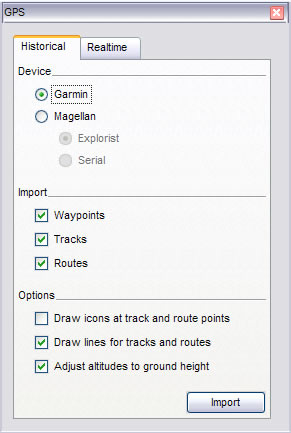
- Pilih jenis produsen yang sesuai dengan perangkat.
- Di bawah Impor, pilih jenis data yang akan diimpor.
- Dalam Pilihan, pilih preferensi pembuatan. Centang Gambar ikon di titik trek dan rute jika Anda ingin agar ikon ditampilkan pada penampil 3D untuk setiap titik trek/rute yang didata oleh perangkat GPS. Centang Buat garis untuk trek dan rute agar setiap trek dan rute GPS tampak sebagai garis utuh.
- Centang kotak Sesuaikan ketinggian dengan ketinggian tanah untuk menyesuaikan semua data titik terhadap ketinggian tanah, misalnya bila mengimpor trek yang dilalui dengan berjalan kaki, mobil, atau sepeda. Namun, jika trek GPS didata sewaktu melayang atau terbang, pastikan untuk tidak mencentang pilihan ini agar titik tampak berada di atas tanah.
- Klik OK. Bila data GPS Anda selesai dibuka di Google Earth, kotak dialog konfirmasi akan ditampilkan.
Data akan ditampilkan di panel Tempat dengan label Perangkat GPS Garmin atau Perangkat GPS Magellan, tergantung pada perangkat yang digunakan (lihat Perangkat yang Didukung). Jika folder tersebut dibuka, Anda dapat melihat data yang tersusun dalam folder yang sesuai berdasarkan jenis data, seperti pada contoh di bawah ini.
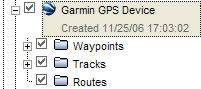
Anda dapat membuka folder tersebut dan mempelajari informasi di dalamnya seperti yang akan Anda lakukan pada jenis data tempat lain. Hal ini termasuk mengatur, mengedit, berbagi, menyimpan, dan banyak lagi.
